Tecnobits - 校園指南 - 如何在 Windows 10 中更改 TTL
生存時間 (TTL) 是網路通訊中的重要參數,它決定封包在被丟棄之前可以在網路上保留的時間。 在 窗戶10,可能需要修改TTL來調整網路連線的效率和速度。 在本文中,我們將詳細探討如何更改 TTL 在Windows 10中,提供技術指導 步步 準確地完成這項任務。 如果您是技術用戶,想要更了解並控制網路在 Windows 10 中的工作方式,請繼續閱讀!
1. Windows 10中更改TTL簡介
在 Windows 10 中更改 TTL(生存時間)是想要優化網路並提高連線速度的使用者通常執行的任務。 TTL 是指封包在被丟棄之前可以在網路上保持活動狀態的時間。 在Windows 10中,可以修改該值並根據個人需求進行自訂。
若要在 Windows 10 中變更 TTL,必須先開啟命令提示字元或命令提示字元。 您可以透過使用 Win + X 組合鍵並從下拉式選單中選擇「命令提示字元」或「命令提示字元」來存取它。 命令提示字元開啟後,必須執行命令“reg add HKLMSYSTEMCurrentControlSetServicesTcpipParameters /v DefaultTTL /t REG_DWORD /d [new_value] /f”,其中 [new_value] 表示要指派給 TTL 的新值。
需要注意的是,新的 TTL 值必須是 1 到 255 之間的整數。輸入指令後,按 Enter 執行它。 如果一切都正確完成,您將收到一條確認訊息。 若要驗證變更是否已正確套用,您可以重新啟動電腦並執行「ping」指令,後接 IP 位址。 結果將顯示新的 TTL 值。
2.理解TTL在網路中的意義和使用
TTL(生存時間)是 IP 封包中的一個字段,指示封包在被丟棄之前可以經過的跳數(路由器)。 它的主要功能是防止資料包陷入無限路由循環。 當封包到達路由器時,路由器會將 TTL 值減 XNUMX,如果結果值為零,則丟棄該封包並向發送方發送 ICMP 錯誤訊息。 了解網路中 TTL 的含義和用途對於診斷連接問題、計算資料包所遵循的路徑以及適當調整網路參數至關重要。
TTL 值可能會有所不同,具體取決於 OS 有時需要手動配置。在大多數情況下,初始 TTL 值是 32 到 64 之間的數字。若要取得封包所經過的路徑資訊並驗證 TTL 值,可以使用命令列工具「traceroute」。執行此命令將傳回封包經過的路由器列表,以及回應時間和 TTL 值。
需要注意的是,TTL 與資料包傳輸的物理距離沒有直接關係,也就是說,它並不代表資料包在網路上傳輸的公里數。 其主要目的是避免路由環路並限制網路上資料包的生命週期。 此外,TTL 的值可能會影響通訊的品質和效率,因為 TTL 太低可能會因丟棄資料包的重傳而導致流量過多,而 TTL 太高可能會導致不必要的延遲。包裹的傳輸、交付。
3. 認識在 Windows 10 中修改 TTL 的重要性
在多種情況下,可能需要修改 Windows 10 中的 TTL(生存時間)。TTL 是一個計時值,用於確定透過網路發送的資料包的生命週期。 了解調整此值以優化通訊的重要性非常重要 並解決問題 連接性。
確定在 Windows 10 中修改 TTL 重要性的一種方法是透過網路故障排除。 如果您在造訪某些網站或服務時遇到問題,調整 TTL 以確定這是否影響通訊可能會有所幫助。 此外,如果您要在網路上執行特定測試或配置,修改 TTL 可能會很有幫助。
若要在Windows 10中修改TTL,可以依照下列步驟操作:
打開命令行 Windows 10.
輸入指令「ipconfig」以取得可用網路介面的清單。
標識要修改 TTL 的網路介面。
輸入指令「netsh interface ipv4 set interface [interface name] ttl= [new TTL value]」設定生存時間。
在 Windows 10 中修改 TTL 時,需要注意的是需要管理員權限才能更改網路設定。 這可確保只有授權使用者才能調整這些值。 同樣,建議在修改後進行測試,以驗證其是否改善了連接性並解決了網路問題。
4. Windows 10中更改TTL的方法
在 Windows 10 中,TTL(生存時間)是一個值,用於確定資料包在被丟棄之前允許的最大跳數。 有時您可能需要變更 TTL 來解決連線問題或提高網路效能。 以下是一些:
獨家內容 - 點擊這裡 如何在iPad上添加電影1. 使用登錄編輯程式:若要使用登錄編輯程式變更 TTL,請執行下列步驟:
– 透過在搜尋列中鍵入「regedit」並選擇結果來開啟登錄編輯程式。
– 導覽至以下位置:HKEY_LOCAL_MACHINESYSTEMCurrentControlSetServicesTcpipParameters。
– 右鍵點選右側視窗中的空白區域,然後選擇「新建」>「DWORD(32 位元)值」。
– 將值命名為「DefaultTTL」(不含引號)並指定一個 1 到 255 之間的值。
– 重新啟動計算機以使更改生效。
2.使用「netsh」命令列工具:netsh是Windows內建的命令列工具,可讓您管理網路設定。 若要使用 netsh 變更 TTL,請依照下列步驟操作:
– 以管理員身份打開命令提示符。
– 鍵入以下命令並按 Enter:netsh。
– 鍵入以下命令並按 Enter:介面。
– 鍵入以下命令並按 Enter:ipv4。
– 鍵入以下命令並按 Enter:set globaleventtunnel=enabled。
– 最後,關閉命令提示字元。
3.使用第三方軟體:還有第三方工具可以讓您更輕鬆快速地更改Windows 10中的TTL。 其中一些工具是可以下載和安裝的獨立程序,而其他工具則是 瀏覽器擴展。 需要注意的是,在使用第三方軟體時,應確保其來源可靠,並查看其他使用者的意見。
請記住,更改 TTL 可能會影響網路的運行,因此建議在進行這些更改時務必小心。如果您不確定要使用哪個值或是否有必要在特定情況下變更 TTL,建議諮詢網路或 IT 專業人員以取得適當的建議。
5.在Windows 10中使用登錄編輯程式調整TTL
要在 Windows 10 中調整 TTL,您可以使用登錄編輯器,這是一個進階工具,可讓您存取和修改不同的系統設定。 接下來,我將向您展示執行此任務的步驟:
1. 開啟登錄編輯程式:按 鍵 的Windows + R 要打開“運行”對話框,請鍵入 註冊表編輯器 然後按Enter。
2. 導覽至登錄中的適當位置:在登錄編輯器視窗中,前往下列路徑: HKEY_LOCAL_MACHINESYSTEMCurrentControlSetServicesTcpipParameters.
3. 建立或修改DWORD值:右鍵點選右側面板中的空白區域並選擇 DWORD值(32位)。 指定名稱 默認TTL 並在數值資料框中設定一個值。
請記住,TTL(生存時間)是一個重要的網路參數,它決定資訊在被丟棄之前必須保持活動狀態的時間。 Windows 10中的預設TTL值為128,但您可以根據需要進行調整。 當您需要控製網路上資料包的生命週期時,更改 TTL 非常有用。
雖然登錄編輯器是一個功能強大的工具,但對系統進行更改時必須小心。 修改登錄設定中的錯誤可能會導致您的電腦出現問題。 如果您不習慣手動修改註冊表,建議執行以下操作 備用 在繼續之前,如有可能,請諮詢專業技術人員。
6. Windows 10中透過命令提示字元修改TTL
透過符號修改TTL(Time to Live) Windows 系統 10 在某些情況下可能很有用。 TTL 是一個數值,決定封包在被丟棄之前可以經過多少跳。 如果您因任何原因需要變更此值,請按照下列步驟操作:
1. 開啟命令提示字元。 您可以按 Windows 鍵 + R,然後輸入 cmd 並按 Enter 鍵輕鬆執行此操作。
2. 鍵入以下命令並按 Enter: netsh int ipv4 show global。 此命令將顯示目前的 TTL 設定。
3. 若要修改 TTL,請鍵入以下命令並按 Enter: netsh int ipv4 set global ttl=valor,其中“value”是所需的 TTL 數字。 例如,如果您要將 TTL 設定為 128,您可以輸入 netsh int ipv4 set global ttl=128.
7. 一步一步:使用指令更改 Windows 10 中的 TTL
若要在Windows 10中使用指令變更TTL,可以依照下列步驟操作:
以管理員身份開啟命令提示字元。
寫命令 netsh 並按 Enter 鍵。
在新的命令列中,輸入 interface 並按 Enter 鍵。
然後寫 ipv4 並按 Enter 鍵。
要寫 set subinterface "Nombre de la interfaz" mtu=XXXX store=persistent,其中「介面名稱」是要更改 TTL 的網路介面的名稱,XXXX 是所需的 TTL 值。 例如,如果要將 TTL 設定為 128,則命令為 set subinterface "Ethernet" mtu=128 store=persistent.
按 Enter 執行命令並更改 TTL。
完成後關閉命令提示字元。
需要注意的是,此方法需要管理員權限,並且所做的更改將是永久性的,除非恢復預設設定。
如果遇到任何問題或不確定網路介面的確切名稱,可以使用命令 netsh interface show interface 查看系統上所有可用介面的清單。 另外,更改 TTL 後請務必重新啟動電腦以使變更生效。
獨家內容 - 點擊這裡 如何查看往年的谷歌地圖8. 驗證 Windows 10 中對 TTL 所做的更改
若要驗證 Windows 10 中的 TTL 所做的更改,請依照下列步驟操作:
在電腦上開啟命令提示字元 (CMD) 視窗。 您可以透過按鍵來完成此操作 Windows + R 開啟「執行」對話框,然後鍵入 cmd 然後按Enter。
在命令提示符窗口中,鍵入命令 ipconfig 並按 Enter 鍵。 這將顯示您電腦的網路設置,包括 IP 位址和預設網關。
尋找顯示“預設生命週期”的行。 該行旁邊的數字是計算機上目前的 TTL(生存時間)值。 該值決定封包在被網路丟棄之前可以經過的跳數。
如果您想在 Windows 10 中變更 TTL 值,可以使用下列命令進行操作 regedit 在登錄編輯器中。 確保您具有管理員權限來變更註冊表。
請記住,Windows 10 中的預設 TTL 為 128。透過增加 TTL 值,資料包在被丟棄之前可以傳輸更多的躍點,這在更大或更複雜的網路情況下非常有用。 但是,請記住,錯誤地修改註冊表可能會對系統效能產生嚴重後果,因此請務必仔細按照步驟操作,並在進行更改之前備份註冊表。
9.Windows 10修改TTL常見問題解決方案
在 Windows 10 中修改 TTL 時可能會出現幾個常見問題。幸運的是,有一些解決方案可以解決這些問題。 以下是您可能遇到的常見問題的一些解決方案以及解決方法:
1. 問題:缺少修改TTL的權限。
解決方案:要解決此問題,請確保您擁有電腦的管理員權限。 右鍵單擊命令提示字元並選擇“以管理員身份執行”以確保您擁有必要的權限。 您也可以嘗試暫時停用防毒軟體或防火牆,因為其中一些可能會阻止 TTL 被修改。
2. 問題:更改 TTL 時發生錯誤。
解決方案:如果更改 TTL 時遇到錯誤,可能需要檢查是否使用了正確的命令。 在 Windows 10 中更改 TTL 的命令是 netsh interface ipv4 set glob defaultcurhoplimit=X,其中“X”是您要設定的新 TTL 值。確保正確輸入命令並檢查語法。如果您仍然遇到問題,可以查看線上教學課程或搜尋範例命令以了解更多資訊。
3. 問題:TTL更改不生效。
解決方案:如果您已正確完成所有步驟,但 TTL 變更未生效,您可能需要重新啟動電腦才能使變更正確生效。另外,請確保網路上沒有其他軟體或設定會覆蓋 TTL 變更。您可以查看線上論壇或搜尋網路診斷工具以了解有關潛在衝突的更多資訊。
10. 在 Windows 10 中更改 TTL 時的重要注意事項
在 Windows 10 中更改 TTL(生存時間)時,牢記某些關鍵方面對於確保過程順利成功至關重要。 以下是在對 TTL 進行任何修改之前需要牢記的一些重要注意事項:
做一個備份: 在對系統設定進行任何變更之前,必須對所有重要資料執行完整備份。 如果在此過程中出現問題,這將允許您恢復系統。
了解風險: 更改 TTL 可能會影響網路的整體效能 其他設備 連接的。 了解潛在風險以及這些變化如何影響系統的正常運作非常重要。
使用可靠的工具: 若要變更 TTL,建議使用可靠且優質的設定工具。確保您獲得這些工具的最新版本,以避免相容性問題或安全漏洞。
總而言之,更改 Windows 10 中的 TTL 可以提高網路的效能和效率,但您應該牢記上述注意事項,以避免潛在的複雜情況。始終記住備份資料、了解相關風險並使用可靠的工具來成功實現 TTL 變更。
11. 如何在Windows 10中恢復預設TTL
如果您想恢復Windows 10中的預設TTL,請依照下列步驟操作:
1. 以管理員身分開啟命令提示字元。 您可以透過右鍵單擊“開始”功能表並選擇“命令提示字元(管理員)”來執行此操作。 這將為您提供進行更改所需的權限。
2. 在命令提示字元視窗中,鍵入以下命令並按 Enter: netsh int ipv4重置。 此命令將重置所有 IPv4 設定並恢復預設 TTL。
3. 重新啟動電腦以使變更生效。 重置後,TTL 應恢復為其預設值。
12.在Windows 10中應用TTL更改來優化網路連接
在 Windows 10 中使用網路連線時的常見問題之一是速度慢或延遲高。 解決此問題的一種方法是在網路設定中套用 TTL(生存時間)變更。 TTL 是用於確定資料包在被丟棄之前的生命週期的測量值。 透過調整 TTL 值,我們可以優化網路連線並提高 Windows 10 中的速度和延遲。
獨家內容 - 點擊這裡 Days Gone 遊戲時長是多少?要套用此更改,我們必須先以管理員身份開啟命令提示字元。 我們可以透過右鍵單擊開始功能表並選擇“命令提示字元(管理員)”選項來完成此操作。 打開後,我們輸入命令“netsh”,後面跟著一個空格。 然後,我們輸入命令“interface”並按回車鍵。
接下來,我們輸入命令“ipv4”並再次按下回車鍵。 最後,我們寫指令 «set glob defaultcurhoplimit=» 我們替換 與所需的 TTL 值。 我們建議嘗試不同的值以找到最合適的值。 輸入所需的值後,按 Enter 鍵並重新啟動系統以使變更生效。 透過這些簡單的步驟,我們可以調整 Windows 10 中的 TTL 並優化網路連線以提高速度和延遲。
13. 在 Windows 10 中最大限度地發揮調整 TTL 優勢的技巧
如果您希望最大限度地發揮在 Windows 10 中調整 TTL 的優勢,這裡有一些關鍵提示可協助您充分利用此設定。 生存時間 (TTL) 是決定封包經過的躍點(路由器)數量的值。 可以做 在被認為無效之前。 正確調整 TTL 可以顯著提高連線效率和速度,並優化網路瀏覽體驗。
1. 執行測試和調整:最大限度地發揮調整 TTL 優勢的一種方法是執行測試以確定網路的最佳值。 您可以使用 Windows 命令提示字元或第三方應用程式等工具來追蹤資料包的路徑並評估回應時間。 嘗試不同的 TTL 值並進行調整,直到找到最適合您的設定的值。
請記住:Windows 10 中的預設 TTL 值為 128。
較高的 TTL 值可以提高連線穩定性並減少資料包遺失,但可能會導致網頁載入時間更長。
較低的 TTL 值可能會提高瀏覽速度,但可能會導致更高的資料包遺失。
2. 避免在受信任的網路上調整 TTL:如果您連接到安全且受信任的網路(例如家庭網路),則可能不需要調整 TTL。 在某些情況下,更改 TTL 可能不會帶來顯著的好處,只會導致額外的複雜性。 因此,在做出不必要的調整之前,請仔細評估情況。
3. 記錄您的變更:記錄您對 TTL 所做的調整及其效果非常重要。 如果您在更改 TTL 設定後遇到連線或效能問題,您可以輕鬆找出原因並在必要時恢復變更。 請務必記下詳細的筆記並保留最新的設定記錄,以便將來更好地進行控制和故障排除。 有效率的.
14. 關於如何在 Windows 10 中更改 TTL 的結論和最終建議
七、最終結論和建議
簡而言之,對於非技術用戶來說,更改 Windows 10 中的 TTL 可能是一項複雜的任務,但透過遵循這些詳細步驟,您將能夠有效地解決問題。這些過程將允許您調整 TTL 並提高網路和網路連線的效率。
重要的是要記住,在操作這些設定時,您必須小心並仔細遵循指示。 這將避免在 TTL 變更過程中可能出現的任何問題或衝突。 如果您在任何時候對進行這些更改感到不舒服或不安全,我們建議您尋求資訊科技專業人員的協助。
除了更改 TTL 之外,您還可以考慮其他建議來提高網路的速度和穩定性。 其中一些包括使用良好的防毒軟體和防火牆、將驅動程式保持最新狀態、最佳化 你的作業系統 定期並使用可靠的網路服務供應商。 下列的 這些技巧,您可以在 Windows 10 作業系統上享受更好的連線和效能。
簡而言之,更改 Windows 10 中的 TTL(生存時間)是一個簡單的過程,在特定的網路情況下非常有用。如果您需要修改資料包在過期之前可以進行的跳數,無論是為了提高效能還是修復連線問題,請按照本文中提到的步驟將允許您毫無問題地實現此目的。
請記住,更改網路設定時請務必小心謹慎,並確保您完全了解這可能對您的環境產生的影響。 始終建議在 IT 專業人員的監督下或具有適當知識的情況下進行此類更改。
我們希望本指南對您有所幫助,並且您已成功了解如何在 Windows 10 中更改 TTL。如果您有任何疑問或需要更多信息,請隨時搜索其他資源或諮詢該主題的專家。 祝您的網路配置好運!
塞巴斯蒂安·維達爾我是 Sebastián Vidal,一位熱衷於技術和 DIY 的電腦工程師。此外,我是 tecnobits.com,我在其中分享教程,以使每個人都更容易訪問和理解技術。